在android studio的使用过程中没有发现类似于Eclipse中的font选项,调节字体大小方法如下:
1.File---- >Settings,找到Editor
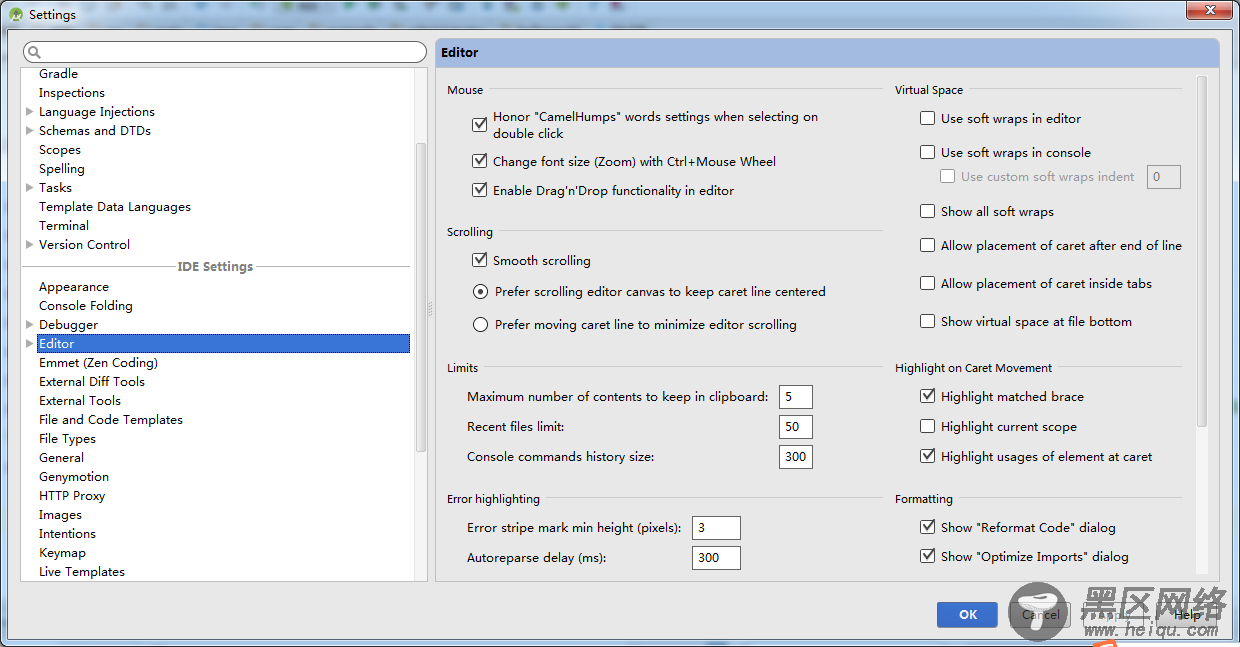
2.将箭头所指的选项勾中
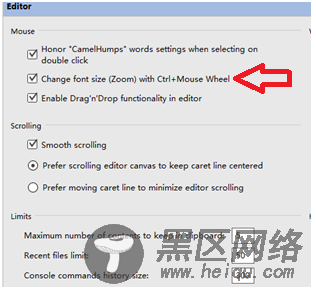
然后我们就可以按住Ctrl同时滑动滚轮,对字体大小进行调节
二、导入第三方类库1.开发过程中想要导入第三方类库和Eclipse也是有差别的,我们导入SlidingMenu这个类库,从github上下载下来解压到项目目录下。

2、然后我们重启我们的android studio就会发现我们的项目下面有了我们的类库
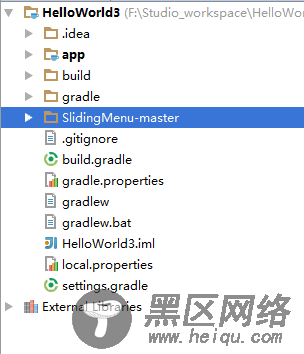
然后我们需要修改的是我们根目录的下的settings.gradle这个文件,一定要注意是根目录下的。在里面添加如图所示的代码
添加的是我们类库的名字,只能是手动修改。这点我也很无奈。
3.接下来我们还要修改的是App目录下的build.gradle,这里要注意是App目录下的build.gradle,添加如下代码
dependencies { compile project(':SlidingMenu-master') }
这个也是我们导入类库的名字。这个时候我们打开File--- >Project Structure
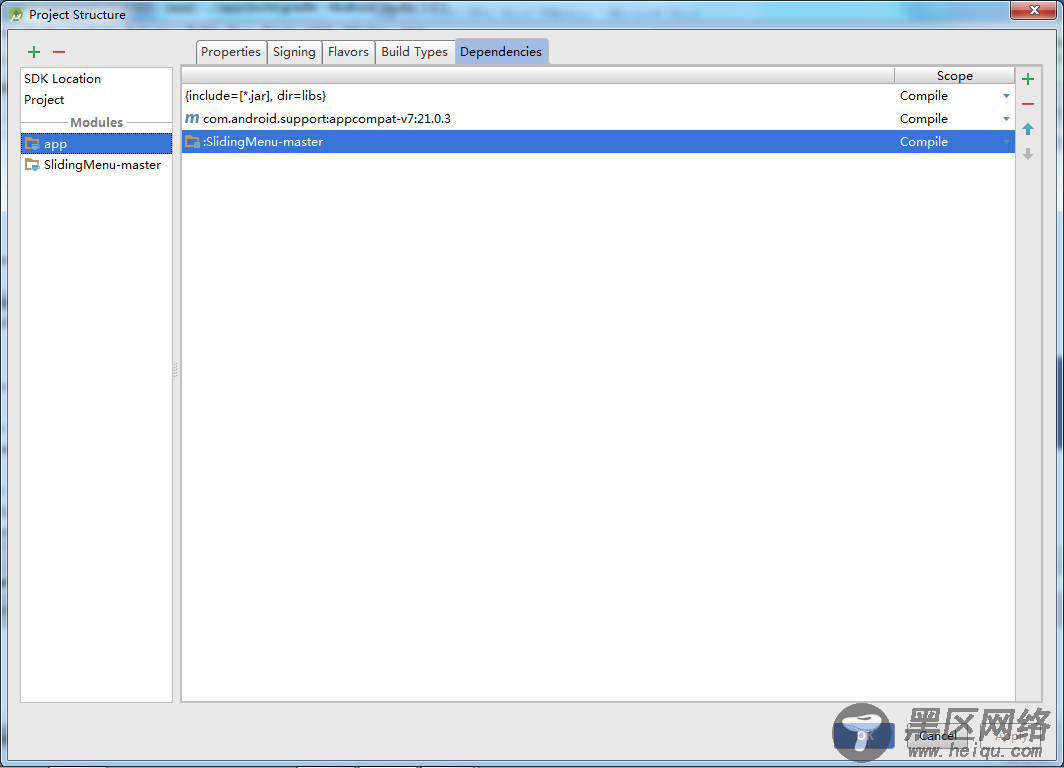
就可以看到我们导入的类库。到这里的话我们还没有完成,编译的时候还会报错。
4.还要在项目SlidingMenu-master目录下添加一个build.gradle的这个文件,内容如下
buildscript { repositories { mavenCentral() } dependencies { classpath 'com.android.tools.build:gradle:0.6.+' } } apply plugin: 'android-library' repositories { mavenCentral() } android { compileSdkVersion 18 buildToolsVersion "17.0.0" defaultConfig { minSdkVersion 14 targetSdkVersion 18 } sourceSets { main { manifest.srcFile 'AndroidManifest.xml' Java.srcDirs = ['src'] resources.srcDirs = ['src'] aidl.srcDirs = ['src'] renderscript.srcDirs = ['src'] } } } dependencies { compile 'com.android.support:appcompat-v7:+' compile files('libs/gson-2.2.4.jar') }
这个时候可能还会包SDK版问题,我们结合自己的进行一下修改就可以了,android studio导入类库比较费力。
三.项目导出在android studio中导出Apk的步骤如下
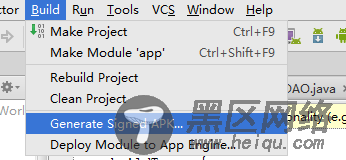
点击Generate Signed APK
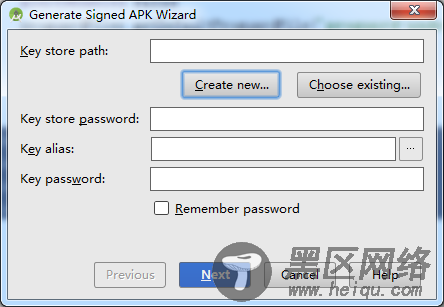
点击Create new,创建一个新的秘钥,然后我们就会看到跟Eclipse中差不多的选项
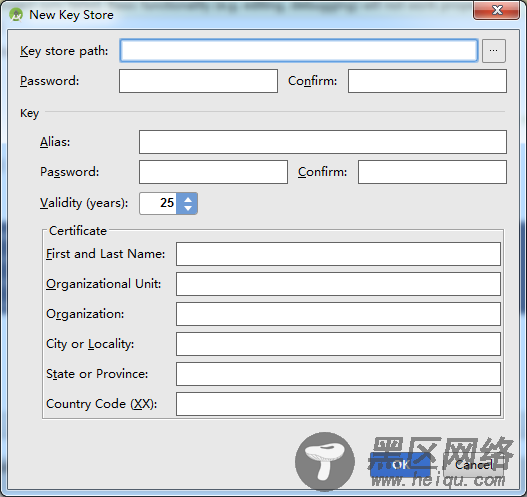
Key store path 我们的秘钥地址
Password 密码
Alias 秘钥的名称
Validity 有效年限
First and Last Name 发布者名字填写完这些后点击ok
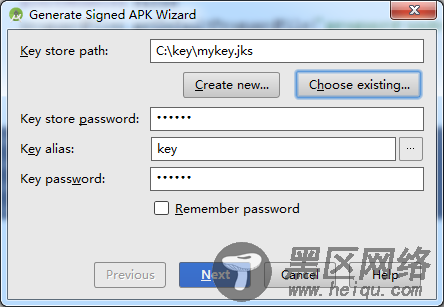
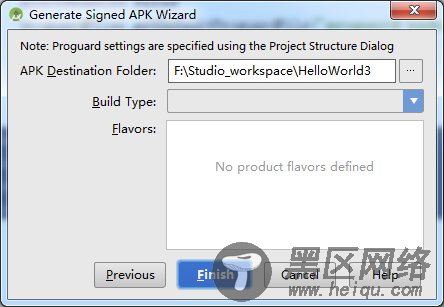
点击finish就可以完成我们APK的发布了。

